在使用 WPS 办公软件的过程中,有些用户可能会遇到电脑运行速度变慢的问题。这种情况可能由多种因素引起,包括软件的设置、系统资源占用等。以下将详细介绍解决这一问题的方法。
相关问题
一、检测 WPS 软件对电脑资源的占用
通过任务管理器可以查看哪些程序占用系统资源。按下键盘上的 Ctrl + Shift + Esc 组合键,打开任务管理器。在“进程”选项卡中,找到 WPS 相关进程,查看 CPU 和内存的占用情况。必要时,可以结束占用资源过多的进程,这是一个快速的解决办法。
一些后台程序和服务可能会影响 WPS 的运行速度。查看是否有不必要的程序在后台运行。可以在任务管理器中,切换到“启动”选项卡,禁用一些开机自启动的无关程序,以提高系统整体性能。
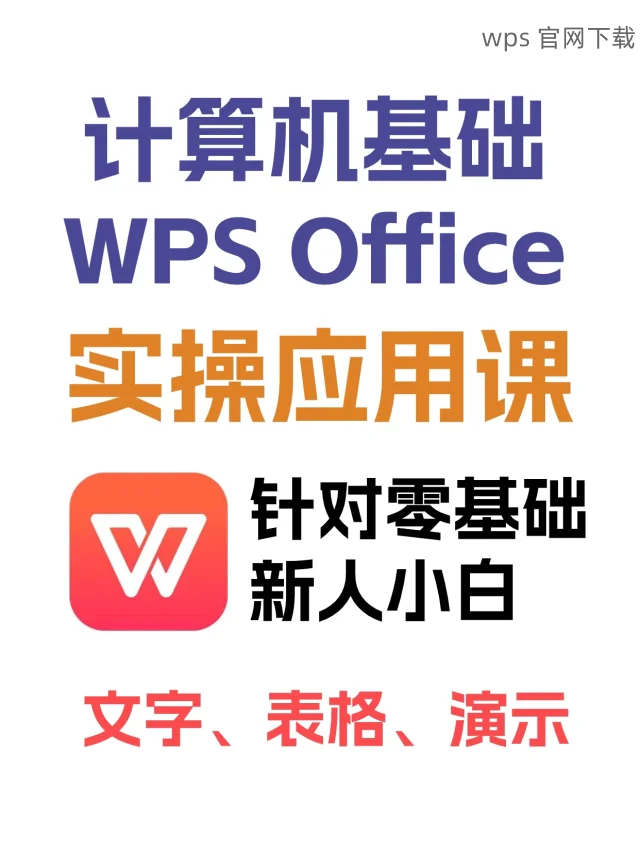
借助一些第三方工具(如 Ccleaner 或系统内置的性能监控工具),可以更深入地分析系统性能。这些工具能够提供详细的资源占用数据,帮助识别系统瓶颈。
二、优化 WPS 的设置
定期清理不常用的文档和模板能够有效释放系统资源。在 WPS 中,访问“文件”菜单,选择“选项”,再找到模板管理器,将不需要的模板移除。这样操作后,软件启动速度和运行效率都会提升。
WPS 提供很多功能,但不一定每个功能都使用。根据需求,禁用不需要的功能,比如实时拼写检查和云文档同步。这些功能都占用额外资源,通过设置关闭它们,可以提升软件的响应速度。
获取最新版本的 WPS 更新可以修复许多已知的性能问题。访问 WPS 官方网站,检查是否有可用更新,下载并安装最新版本,往往能够提升软件的整体运行表现。
三、优化电脑系统性能
病毒和恶意软件会对电脑性能造成严重影响。使用更新完毕的杀毒软件执行全面扫描,清理恶意软件,确保电脑可以平稳运行。
硬盘满了也会影响计算机的运行速度。定期清理无用的文件,可以利用系统自带的“磁盘清理”工具或第三方软件优化硬盘空间。清理后再重启电脑,可以显著改善性能。
如果以上方法效果不明显,可能需要考虑硬件的升级。增加内存条或更换更快的 SSD 硬盘,都能显著提高电脑的运行效率。对此投资是长期的解决办法,最终会有更好的使用体验。
遇到 WPS 下载 后电脑变慢的问题,不单是软件设置的问题,更是需要从系统整体性能出发来改善。通过检查资源、优化 WPS 设置及提升系统性能,可以从多方面入手解决问题。希望以上提供的步骤和能帮助你顺利使用 WPS 软件,而不受电脑慢的困扰。使用 WPS 中文下载 的时候,务必确保你的系统能够优化,以带来更好的使用感受。





